- Συγγραφέας Abigail Brown [email protected].
- Public 2023-12-17 06:44.
- Τελευταία τροποποίηση 2025-01-24 12:06.
Τι πρέπει να γνωρίζετε
- Μεταβείτε στο routerlogin.net και εισαγάγετε το όνομα χρήστη και τον κωδικό πρόσβασης που υπάρχουν στο δρομολογητή σας.
- Χρησιμοποιήστε την εφαρμογή Nighthawk Netgear για να διαμορφώσετε τις ρυθμίσεις του δρομολογητή σας από το τηλέφωνό σας (λειτουργεί μόνο για ορισμένους δρομολογητές).
- Εάν δεν μπορείτε να συνδεθείτε επειδή κάποιος άλλαξε τα προεπιλεγμένα διαπιστευτήρια σύνδεσης, μπορείτε να επαναφέρετε τις εργοστασιακές ρυθμίσεις του δρομολογητή.
Αυτό το άρθρο εξηγεί πώς να συνδεθείτε σε έναν δρομολογητή Netgear χρησιμοποιώντας ένα πρόγραμμα περιήγησης ιστού. Εάν διαθέτετε δρομολογητή Netgear Nighthawk, μπορείτε επίσης να χρησιμοποιήσετε την εφαρμογή Nighthawk για να διαμορφώσετε το οικιακό σας δίκτυο Wi-Fi.
Πώς να συνδεθείτε σε έναν δρομολογητή Netgear
Ακολουθήστε αυτά τα βήματα για να συνδεθείτε στο δρομολογητή σας μέσω υπολογιστή:
- Ανοίξτε οποιοδήποτε πρόγραμμα περιήγησης και μεταβείτε στο routerlogin.net.
-
Εισαγάγετε το όνομα χρήστη και τον κωδικό πρόσβασης για το δρομολογητή σας. Συνήθως μπορείτε να βρείτε αυτές τις πληροφορίες στο κάτω μέρος του δρομολογητή.

Image Τα ονόματα χρήστη και οι κωδικοί πρόσβασης σύνδεσης δρομολογητή Netgear κάνουν διάκριση πεζών-κεφαλαίων.
-
Η διεπαφή διαχειριστή Netgear θα εμφανιστεί στο πρόγραμμα περιήγησής σας. Από εδώ, μπορείτε να προβάλετε συνδεδεμένες συσκευές, να ρυθμίσετε ένα δίκτυο επισκεπτών, να διαμορφώσετε γονικούς ελέγχους και πολλά άλλα.

Image
Πώς μπορώ να αποκτήσω πρόσβαση στο δρομολογητή Netgear Nighthawk;
Μπορείτε να συνδεθείτε στους δρομολογητές Netgear Nighthawk χρησιμοποιώντας την παραπάνω μέθοδο ή μπορείτε να χρησιμοποιήσετε την εφαρμογή Nighthawk για κινητά. Εγκαταστήστε την εφαρμογή Nighthawk για Android ή την εφαρμογή Nighthawk για iOS και, στη συνέχεια, ακολουθήστε τις οδηγίες στην εφαρμογή. Αφού δημιουργήσετε έναν λογαριασμό Netgear, θα χρειαστεί να σαρώσετε τον κωδικό QR στο δρομολογητή. Η εφαρμογή θα πρέπει να χειρίζεται όλα τα άλλα.
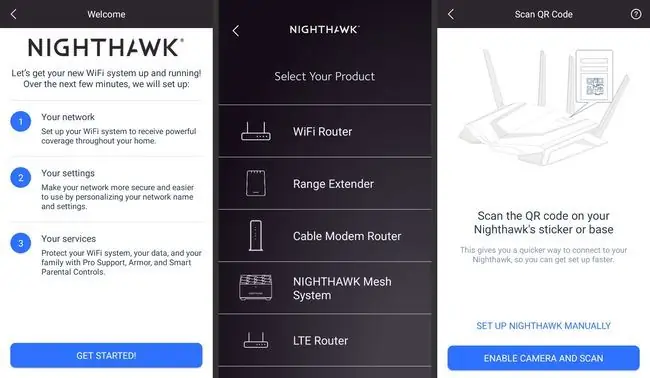
Το Netgear διαθέτει μια λίστα με δρομολογητές συμβατούς με την εφαρμογή Netgear Nighthawk.
Ποια είναι η προεπιλεγμένη σύνδεση για τους δρομολογητές Netgear;
Για τους περισσότερους δρομολογητές Netgear, το προεπιλεγμένο όνομα χρήστη είναι admin, και ο προεπιλεγμένος κωδικός πρόσβασης είναι password Αυτές οι πληροφορίες βρίσκονται στην κάτω πλευρά του το ρούτερ. Εάν δεν μπορείτε να συνδεθείτε επειδή ένας χρήστης άλλαξε τα προεπιλεγμένα διαπιστευτήρια σύνδεσης του δρομολογητή Netgear, μπορείτε να επαναφέρετε τις εργοστασιακές ρυθμίσεις του δρομολογητή.
Το όνομα χρήστη και ο κωδικός πρόσβασης του δρομολογητή δεν είναι τα ίδια με το δίκτυο Wi-Fi και το κλειδί δικτύου.
Κατώτατη γραμμή
Μπορείτε επίσης να αποκτήσετε πρόσβαση στον δρομολογητή σας εισάγοντας τη διεύθυνση IP του στη γραμμή URL οποιουδήποτε προγράμματος περιήγησης ιστού. Η διεύθυνση IP βρίσκεται στο κάτω μέρος του δρομολογητή ή μπορείτε να αναζητήσετε τη διεύθυνση IP του δρομολογητή σας χρησιμοποιώντας τη γραμμή εντολών (στα Windows) ή το τερματικό (για Mac ή Linux).
Γιατί δεν μπορώ να συνδεθώ στο δρομολογητή Netgear;
Υπάρχουν πολλά πράγματα που μπορείτε να δοκιμάσετε όταν δεν μπορείτε να συνδεθείτε σε Wi-Fi, αλλά ακολουθούν ορισμένα βήματα αντιμετώπισης προβλημάτων όταν δεν μπορείτε να συνδεθείτε στο δρομολογητή σας:
- Χρησιμοποιήστε διαφορετικό πρόγραμμα περιήγησης ιστού. Το Netgear υποστηρίζει τα περισσότερα προγράμματα περιήγησης, αλλά ίσως όχι όλα.
- Συνδεθείτε στο δρομολογητή σας με ένα καλώδιο Ethernet. Εάν αντιμετωπίζετε προβλήματα με την ασύρματη σύνδεση, συνδέστε τον υπολογιστή σας απευθείας στο δρομολογητή.
- Επανεκκινήστε το δρομολογητή σας. Δώστε στον δρομολογητή σας μια νέα αρχή για να διορθώσει προσωρινά τεχνικά προβλήματα.
- Διαγράψτε τα cookie του προγράμματος περιήγησής σας. Διαγράψτε τα προσωρινά αρχεία που θα μπορούσαν να προκαλέσουν διενέξεις με το πρόγραμμα περιήγησής σας.
-
Απενεργοποίηση διακομιστή μεσολάβησης ιστού. Οι προστασίες απορρήτου που έχετε ρυθμίσει ενδέχεται να σας εμποδίζουν να αποκτήσετε πρόσβαση στο δρομολογητή.
- Σύνδεση με γραμμή εντολών ή τερματικό. Στα Windows, ανοίξτε τη Γραμμή εντολών και πληκτρολογήστε ping 192.168.1.1. Σε Mac, ανοίξτε την εφαρμογή Terminal και πληκτρολογήστε ping 192.168.0.1.
- Επαναφέρετε το μόντεμ σας. Εάν δεν μπορείτε να αποκτήσετε πρόσβαση στο δρομολογητή επειδή κάποιος άλλαξε τον κωδικό πρόσβασης ή εάν κανένα από τα παραπάνω βήματα δεν λειτούργησε, επαναφέρετέ τον στις εργοστασιακές προεπιλογές.
Συχνές Ερωτήσεις
Πώς μπορώ να αλλάξω τον κωδικό πρόσβασης σύνδεσης του δρομολογητή Netgear;
Για να αλλάξετε τον κωδικό πρόσβασης σύνδεσης του δρομολογητή Netgear, πληκτρολογήστε https://www.routerlogin.net σε ένα πρόγραμμα περιήγησης ιστού και, στη συνέχεια, εισαγάγετε το όνομα χρήστη του δρομολογητή (η προεπιλογή είναι admin) και κωδικό πρόσβασης (η προεπιλογή είναι password). Στην αρχική σελίδα BASIC, επιλέξτε Wireless, εισαγάγετε το όνομα δικτύου και τον νέο κωδικό πρόσβασης και, στη συνέχεια, κάντε κλικ στο Apply
Πώς μπορώ να αλλάξω το όνομα σύνδεσης "admin" του δρομολογητή Netgear;
Ενώ μπορείτε να αλλάξετε το όνομα δικτύου (SSID) και τον κωδικό πρόσβασής σας, το προεπιλεγμένο όνομα χρήστη του δρομολογητή του διαχειριστή είναι ριζωμένο στο υλικολογισμικό και δεν μπορεί να αλλάξει στα μοντέλα δρομολογητών καταναλωτών Netgear. Ωστόσο, οι δρομολογητές business class θα προσφέρουν τη δυνατότητα αλλαγής του ονόματος χρήστη.






